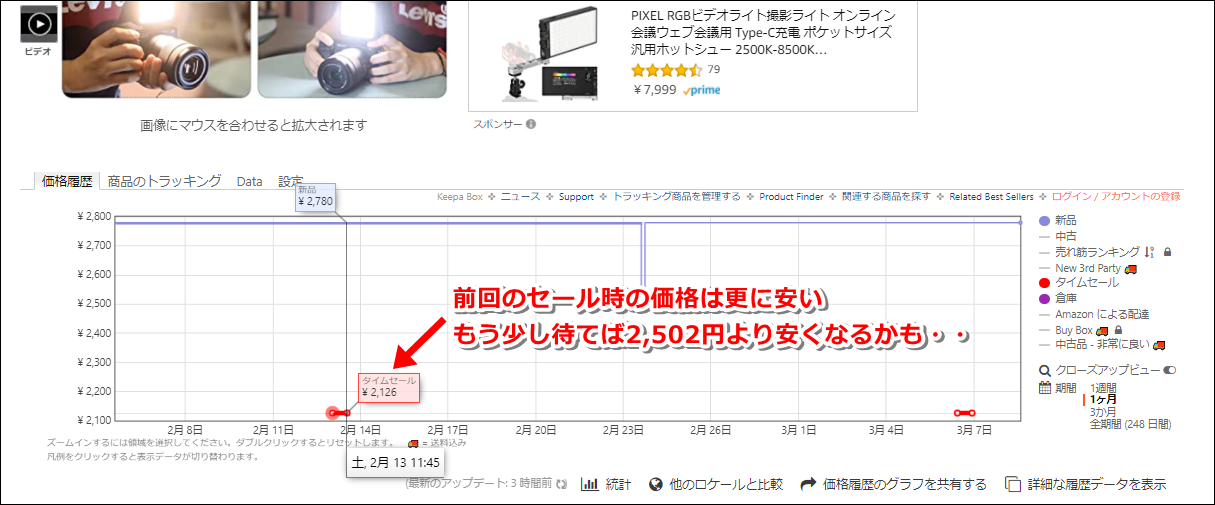Amazonでの買い物時に、商品の「過去の最安値」を表示させる方法の紹介です。
設定方法は、めちゃくちゃ簡単。
今後は、商品の買い時が一目でわかるようになります。
こんな人のお役に立てる記事です。

頻繁にこんなことがあるんだけど、これってなんとかならない?
Amazonでの買い物は【過去の最安値を表示】で失敗なし
Amazonでの買い物で「よくある失敗」と言えばこれ。
- 購入した商品が、たった数日後にセールで安くなる
- 品薄状態で価格が高騰しているのを知らずに購入してしまう
- タイムセールで安く買ったはずが、その後のセールでさらに安くなる
Amazonはもちろん、通販をよく利用する人なら一度は経験するあるあるですよね。
こんな失敗を防ぐのに便利なのが、今回紹介する【Keepa – Amazon Price Tracker】です。
実際の利用画面はこんな感じ。
画像はクリックで拡大できます
Keepaでわかること
- 過去の最安値がわかる
- セールが行われる周期がわかる
- 在庫状況がわかる
【Keepa – Amazon Price Tracker】は、完全無料で使用できる便利なツールです。
会員登録や難しい操作は一切不要で、手軽に利用可能。
普段通りAmazonで商品を検索するだけで、自動的に過去の価格推移が表示されるよになります。

記事後半では、実際にKeepaを利用して僕が買い物をした実例を紹介しているよ。

購入のタイミングを逃さない!Keepaの使い方とやっておきたい設定
PCでの「Keepaの使い方」を解説していきます。
スマホでも使えないことはないのですが、圧倒的にPCでの方が使い勝手がいいです。
というわけで、スマホでの使い方は割愛します。
手順
- ブラウザにKeepaをインストール
- Keepaの操作方法
- スマホアプリの通知設定でさらに便利に
step
1ブラウザにKeepaをインストール
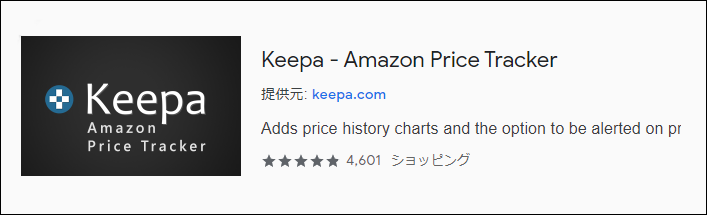
専用サイトにて、使用中のブラウザに【Keepa – Amazon Price Tracker】をインストール
Google Chromeの場合
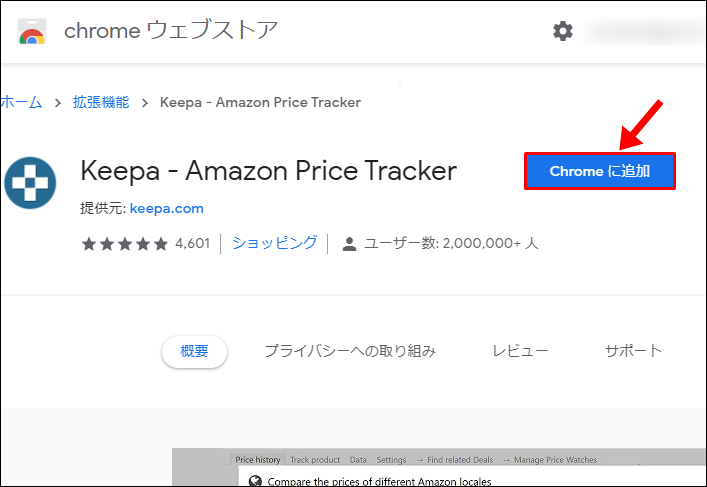
Chromeに追加 をクリック
手順はたったこれだけ。会員登録や設定等は一切不要です。
step
2Keepaの操作方法
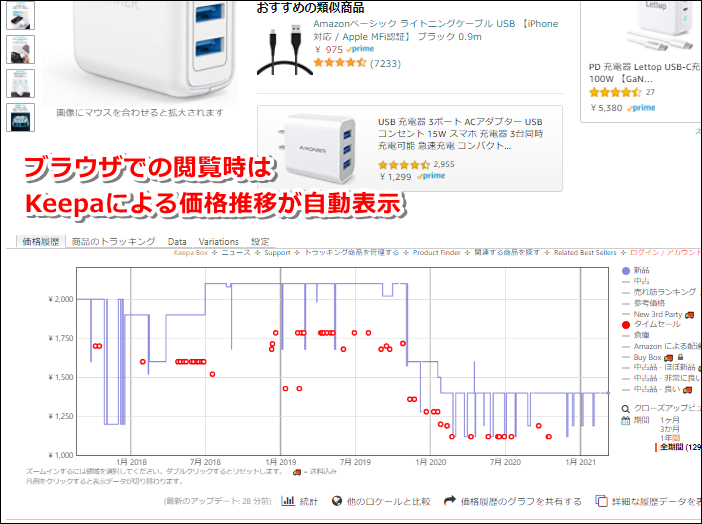
インストール完了後は、Amazonを開くと自動的にKeepaが表示されます。
表示の見方は以下の通りです。
画像はクリックで拡大できます
step
3スマホアプリの通知設定でさらに便利に

セールのタイミングを逃さないためには、スマホの通知機能を利用します。
iPhoneの場合
iPhone側の設定:設定 → 通知 → Amazon → 通知を許可 をONに
アプリ側の設定:画面最下部のメニュー ≡ → 設定 → プッシュ通知 → タイムセール通知 をONに
Androidの場合
狙っている商品を実際に最安値で購入してみた
ここ最近僕がAmazonで狙っていたのが、こちらの商品。

写真撮影時に使用する、LED撮影用ライトです。
通常価格は2,780円ですが、画像の通り現在は2,502円(プライム限定価格)に値引きされています。

セール中の今が、まさに買い時なんじゃないの?
でも、Keepaを利用してさらに安く購入できるかもしれないって気づいたんだ。

画像はクリックで拡大できます
で、実際の購入価格がこちら。
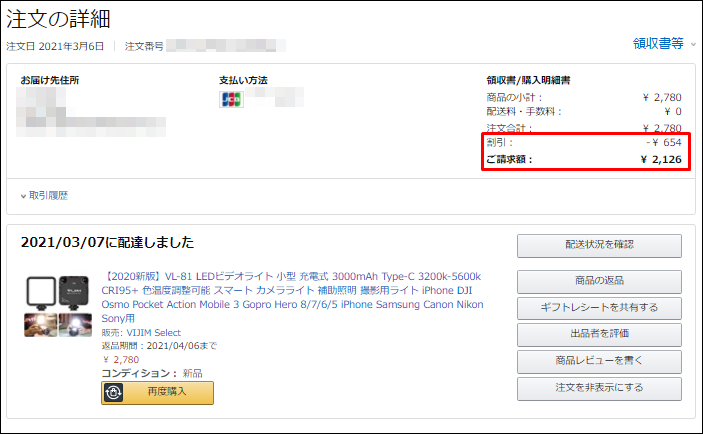
無事、ここ最近の最安値である2,126円で購入することができました。
Keepaを利用すれば、現在のセール価格が本当に最安値なのかの判断が簡単にできます。
まとめ:Amazonでの買い物は買い時の見極めが大切

Keepaを使えば、だれでも簡単にAmazonでの買い物を賢くすることができるようになります。
やっぱりお得に買い物ができたときは、すごく気分がいいですね。
Keepaを知らなかった人は、ぜひ今後の買い物に役立ててください。